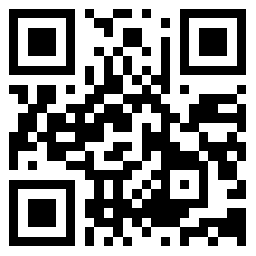
作爲windows系統平板的代表,surface一直深受各位win粉的喜愛,有不少人都擁有一款surface,小編也不例外。但是,surface卻有一個問題,那就是系統恢復的時候很麻煩。那麼,有什麼辦法能比較好的進行系統恢復呢?小編教你兩招。

界面藍屏問題
方法一:在Windows中恢復:如果Windows已加載並且您可以登錄,則可以在 Windows 中執行恢復。
步驟 1:從屏幕右邊緣向左輕掃,然後點擊“設置”。(如果您使用鼠標,請指向屏幕的右上角,將鼠標指針下移,然後單擊“設置”。)
步驟 2:點擊或單擊“更改電腦設置”。

電腦設置——更新和恢復
步驟 3:點擊或單擊“更新和恢復”,然後點擊或單擊“恢復”。
步驟 4:在“恢復電腦而不影響你的文件”下,點擊或單擊“開始”。

恢復電腦而不影響你的文件
步驟 5:點擊或單擊“下一步”,確保 Surface 已接通電源,然後點擊或單擊“恢復”。Surface 會重新啓動,當恢復過程完成時將顯示 Surface 徽標。
方法二:從USB恢復媒體恢復:如果 Windows 無法啓動並且您有可用的 USB 恢復媒體,則可以通過使用 USB 執行恢復。
如果要使用Surface的U盤恢復鏡像模式,大家可以登錄微軟官方網站恢復鏡像頁面下載。然後我們需要準備一個U盤。對於Surface平板電腦和Surface 2平板電腦, U盤大小至少應爲8GB。對於Surface Pro中文版/專業版型號,U盤至少應爲16GB,爲了保險起見我們最好是準備一個大於16GB的U盤,支持USB3.0傳輸的U盤爲更好。

下載鏡像文件後需要登錄微軟帳號
進入鏡像下載頁面後,提示需要登錄微軟帳號,登錄後一共有四個步驟,首先是選擇微軟Surface產品型號,然後就是下載鏡像文件,下載完畢後是創建恢復驅動器,最後一步是使用恢復驅動器恢復或重置Surface系統。如果Surface恢復分區異常或者被意外刪除 還可以嘗試用U盤進行恢復。

輸入Surface產品序列號進行註冊認證
按照下列步驟從USB恢復驅動器恢復Surface:
步驟 1:確保 Surface 已關機並接通電源。
步驟 2:將USB恢復驅動器插入Surface上的 USB 端口。
步驟 3:按住音量減小按鈕,同時按下並釋放電源按鈕。
步驟 4:當顯示 Surface 徽標時,釋放音量減小按鈕。
步驟 5:看到提示後,選擇所需的語言和鍵盤佈局。
步驟 6:點擊或單擊“疑難解答”,點擊或單擊“恢復電腦”,然後點擊或單擊要恢復的目標操作系統。
步驟 7:在“恢復電腦”屏幕中,點擊或單擊“下一步”,然後點擊或單擊“恢復”。Surface 會重新啓動,當恢復過程完成時將顯示 Surface 徽標。
有了這兩招,相信各位以後大家再也不會爲surface系統出問題或者界面藍屏而煩惱了。
 拍攝時濾鏡如何選擇 千萬要結合用途 別瞎用
拍攝時濾鏡如何選擇 千萬要結合用途 別瞎用  攝影師善用獨到的打光技巧 帶你一起探險水下攝影
攝影師善用獨到的打光技巧 帶你一起探險水下攝影  我拍的照片爛死了 攝影初學者如何擺脫攝影困境
我拍的照片爛死了 攝影初學者如何擺脫攝影困境  索尼微單A6300配置詳情介紹 售價5799元
索尼微單A6300配置詳情介紹 售價5799元  美國攝影大師 風光攝影的16則建議
美國攝影大師 風光攝影的16則建議  你爲什麼拍不好剪影 拍攝剪影人像須知
你爲什麼拍不好剪影 拍攝剪影人像須知  夢幻攝影后期處理輕鬆搞定 拍出來自星星的你
夢幻攝影后期處理輕鬆搞定 拍出來自星星的你  怎麼才能拍好人物頭部攝影照片 十個方法大傳授
怎麼才能拍好人物頭部攝影照片 十個方法大傳授  宏碁發佈7.9英寸A1平板 超強400小時待機
宏碁發佈7.9英寸A1平板 超強400小時待機  Stealth電腦公司推出迷你電腦 售價過萬元
Stealth電腦公司推出迷你電腦 售價過萬元  傳三星7英寸Galaxy Tab 3平板 暫不發佈
傳三星7英寸Galaxy Tab 3平板 暫不發佈  據透露蘋果12寸屏幕的MacBook:超薄無風扇設計
據透露蘋果12寸屏幕的MacBook:超薄無風扇設計  流行的微軟win8.1平板電腦 微軟借品鑑會走向臺前
流行的微軟win8.1平板電腦 微軟借品鑑會走向臺前  超薄迷你PC售530元 迷你PC和移動電源傻傻分不清
超薄迷你PC售530元 迷你PC和移動電源傻傻分不清  有趣耐玩的國產PC遊戲推薦 誰說國產沒有好遊戲
有趣耐玩的國產PC遊戲推薦 誰說國產沒有好遊戲  世界盃就要來了 拿好筆記本狂歡吧!
世界盃就要來了 拿好筆記本狂歡吧!  iPhone 7有可能會漲價 果粉:我都不想買了還漲
iPhone 7有可能會漲價 果粉:我都不想買了還漲  Android N第五版預覽系統上手體驗 從細節走向完美
Android N第五版預覽系統上手體驗 從細節走向完美  蘋果手錶2代功能介紹大全 不僅功能強大還能抓精靈
蘋果手錶2代功能介紹大全 不僅功能強大還能抓精靈  手機的隱藏功能有哪些 你真的瞭解你的手機嗎
手機的隱藏功能有哪些 你真的瞭解你的手機嗎  用華爲手機拍照 這5個功能一定要打開 效果堪比單反
用華爲手機拍照 這5個功能一定要打開 效果堪比單反  傳5.7寸雙曲屏S7edge+要來了 超期待
傳5.7寸雙曲屏S7edge+要來了 超期待  累覺不愛!曝蘋果iPhone SE再現黃屏風波
累覺不愛!曝蘋果iPhone SE再現黃屏風波  紅米Pro1499元閃亮登場 360手機按耐不住
紅米Pro1499元閃亮登場 360手機按耐不住  爲什麼越來越多人選擇愛彼迎 原因竟然是這個
爲什麼越來越多人選擇愛彼迎 原因竟然是這個  關注健康 支持蘋果iPhone健身的可穿戴設備
關注健康 支持蘋果iPhone健身的可穿戴設備  國慶出門旅行必備APP推薦 趕快get起來
國慶出門旅行必備APP推薦 趕快get起來  大家用的最多的輸入法APP 裏面肯定有你正在用的那款
大家用的最多的輸入法APP 裏面肯定有你正在用的那款  銀色PS4真機曝光 預計年上市
銀色PS4真機曝光 預計年上市  《不良人》手遊電影級劇情海報今日首次曝光
《不良人》手遊電影級劇情海報今日首次曝光  好用的手機APP推薦 換手機也不會換的好用APP
好用的手機APP推薦 換手機也不會換的好用APP  Klocki 就算只有簡單的線條和圖案也能玩一整天
Klocki 就算只有簡單的線條和圖案也能玩一整天 



